Comment Créer Un diaporama Gratuitement sur Facebook
L’une des options les plus attrayantes pour les publications dans Facebook est la possibilité de créer un diaporama de photos.
Ce n’est encore disponible que pour les pages Facebook, mais cela permet vraiment de donner une certaine profondeur et esthétique à vos publications.
Voici un exemple de diaporama , pour vous faire une idée :
Faire un diaporama est en fait très simple.
En plus, on n’utilise aucun logiciel ni aucune application : Tout ce dont on a besoin, c’est des photos, une musique de fond et Facebook.
Voila comment faire :
Etape n°1 : Commencer la création
Dans la page Facebook concernée, cliquez sur l’option « Photo/vidéo » dans la fenêtre des publications. Puis choisissez « Créer un diaporama » :
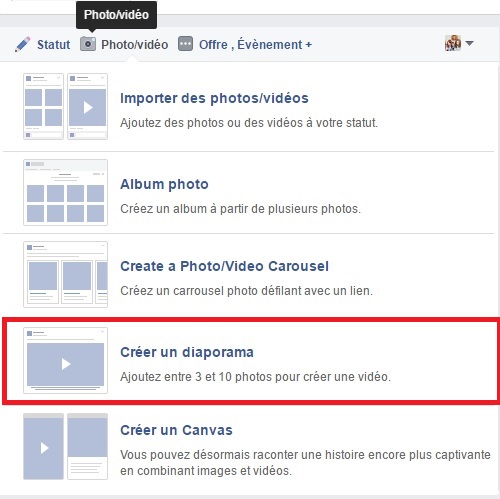 |
Etape n°2 : Choisir les images
Dans la fenêtre qui s’affiche, vous avez la possibilité de choisir les images à ajouter en appuyant sur le bouton « + » (Celui encadré en rouge dans l’image ci-dessous).
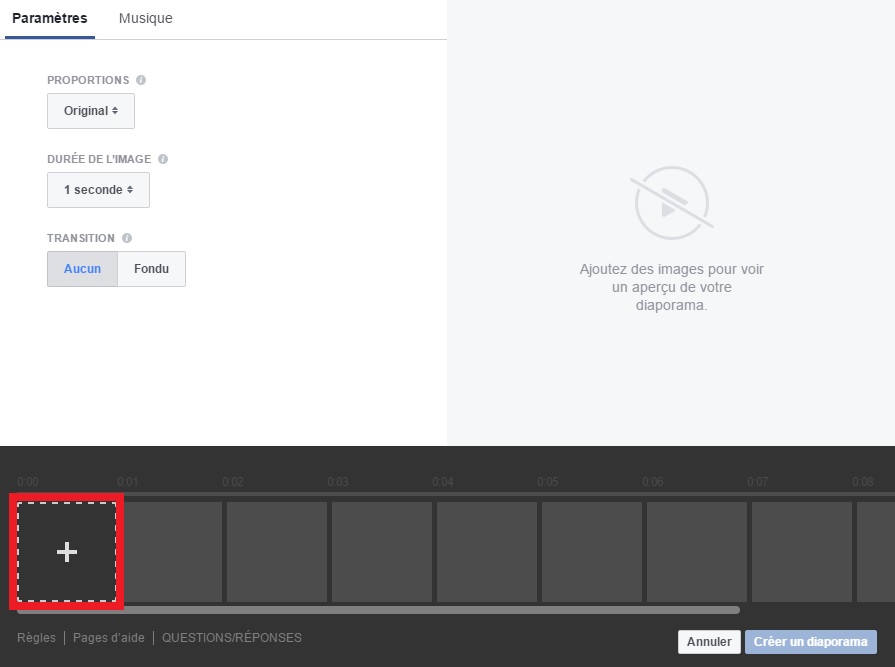 |
Les images proposées sont celles utilisées dans les différentes publications de votre page. Vous avez aussi la possibilité d’importer d’autres images en cliquant sur l’un des deux boutons « Importer des images » ou « Prendre une photo » :
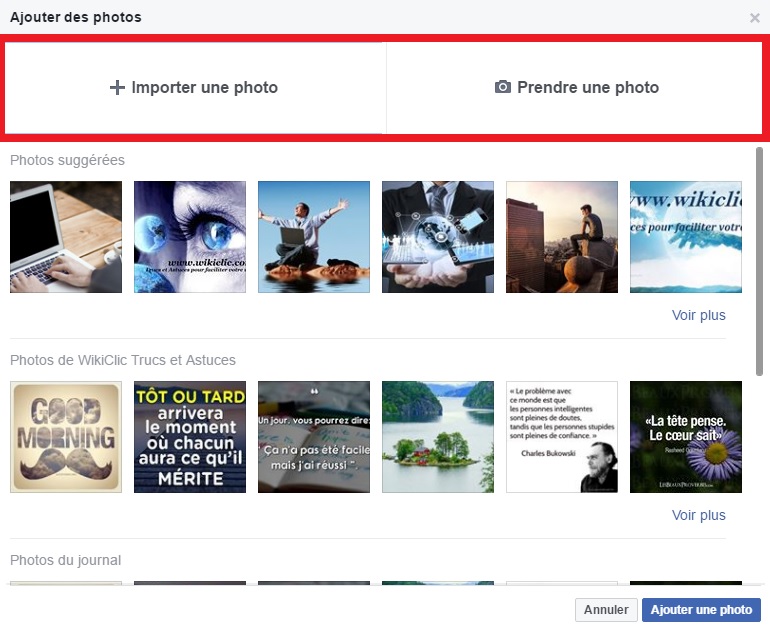 |
Votre sélection étant terminée, vous devez cliquez sur le bouton « Ajouter une photo » pour valider votre choix.
Etape n°3 : Paramétrer le diaporama
Vous avez la possibilité dans cette étape d’ajouter quelques effets à votre diaporama comme le temps d’affichage des images, la transition entre elles ou encore les proportions d’affichage :
[table]
[tr][td]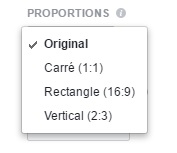 [/td][/tr]
[/td][/tr]
[/table]
[table]
[tr][th]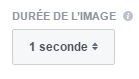 [/th] [th]
[/th] [th]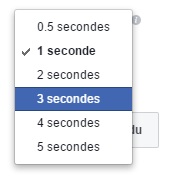
[/th][/tr]
[/table]
[table]
[tr][th]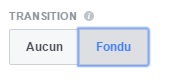 [/th][/tr]
[/th][/tr]
[/table]
Etape n°4 : Ajouter de la musique
Pour ajouter de la musique à votre diaporama, il suffit de cliquer sur le bouton « Musique » :
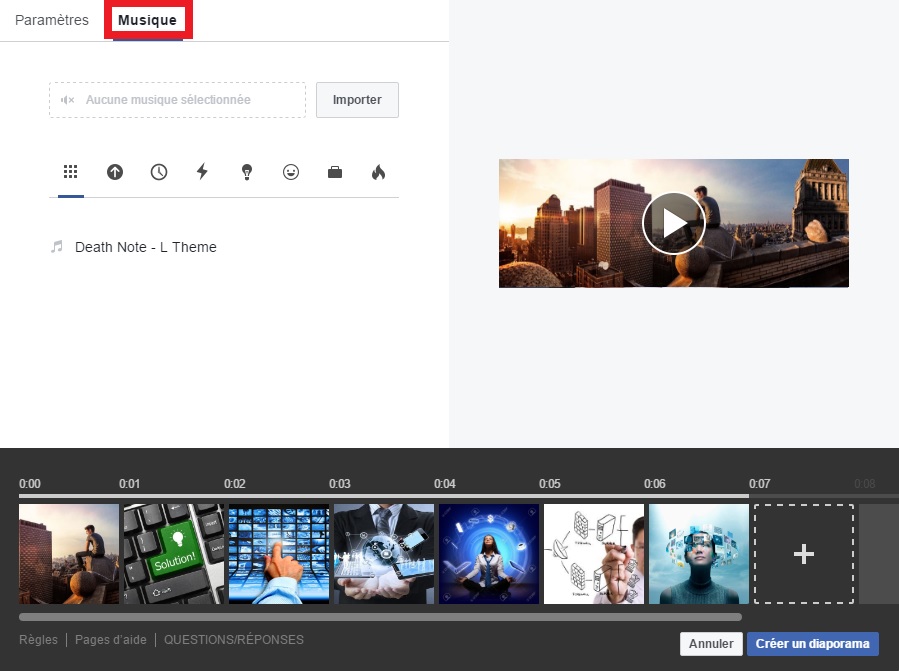 |
Pour insérer la musique de votre choix, cliquez sur le bouton « Importer » puis sélectionnez le fichier que vous voulez. Vous pouvez visualiser un aperçu de votre diaporama en cliquant sur le volet à votre droite :
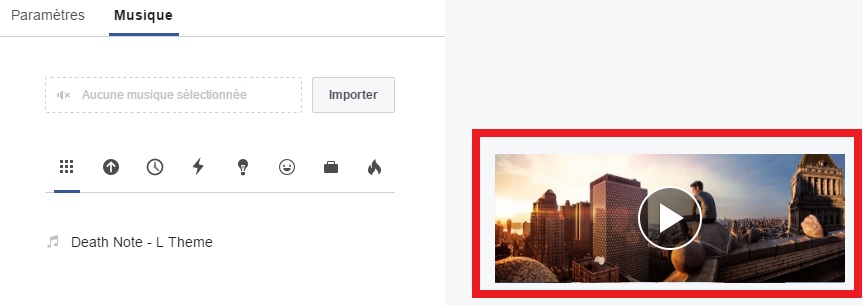 |
Etape n°5 : Publier le diaporama
Cliquez sur le bouton « Créer le diaporama » pour la publication :
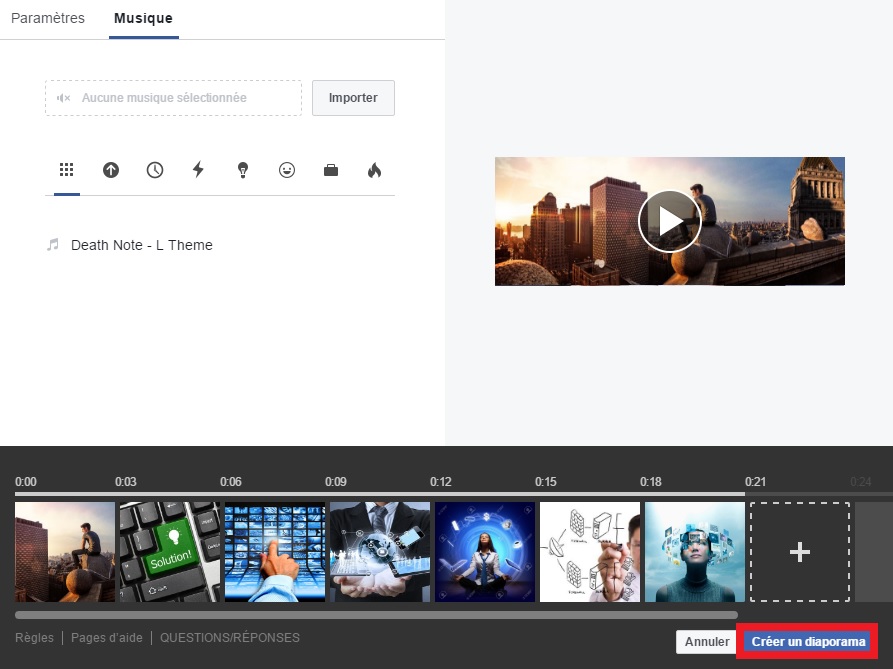 |
Voila, vous avez maintenant publié votre diaporama tout simplement sans être pour autant un pro de la vidéo !
Une dernière chose : vous avez la possibilité de télécharger votre création lorsqu’elle est publiée en cliquant sur « Modifier la publication » :
|
|
Cliquez ensuite sur le bouton en forme d’étoile pour télécharger le diaporama en différents formats :
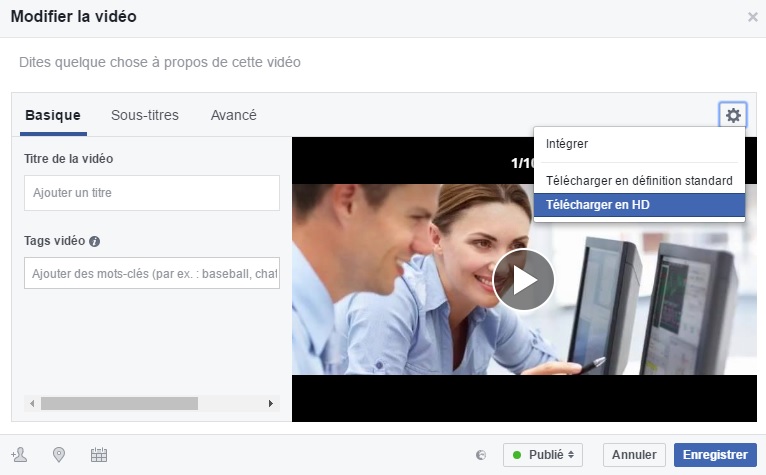 |


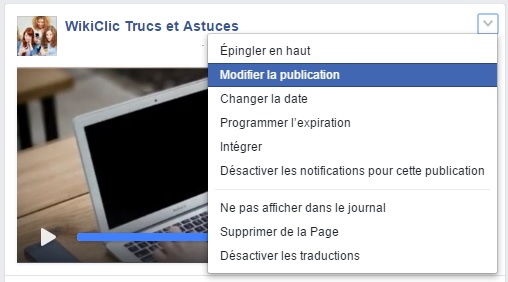






Merci car génial car à 64 ans Facebook c’est bien mais avec de bonnes applis c’est mieux
Merci LRG de le dire !
A quoi bon avoir plein d’applications et de ne pas les utiliser ?
Et surtout merci de nous lire.